Здравствуйте уважаемый посетитель сайта! В этом уроке пойдет речь, о том, как записать образ диска на компьютер в формат iso. Просмотрев данный урок, вы сможете создать образ диска — windows xp, windows 7, windows 8, windows 10, а также создать копию образа диска с игрой, и программами.
Чтобы создать копию диска, нам поможет программа UltraISo, с помощью данной программы вы сможете создать образ любого вашего диска.
И так чтобы продолжить и создать образ диска, вам сначала нужно открыть лоток dvd привода установить диск который вы хотите записать на компьютер.
После того как вы вставите нужный вам диск в dvd привод, вам нужно будет запустить программу UltraISo.
Для примера я расскажу вам, как создать образ диска с установочным windows.
И так после открытия программы UltraISo, вам нужно навести курсор мыши на вкладку «Инструменты» и один раз нажать левую кнопку мыши, после чего раскроется контекстное меню, в котором вам нужно выбрать пункт «Создать образ CD» или же нажать клавишу F8.
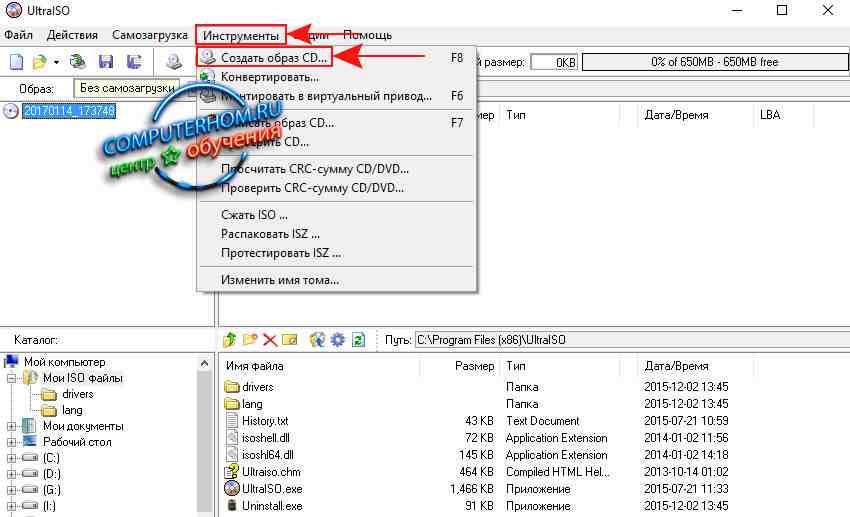
Когда вы выберите пункт «Создать образ CD» или нажмете клавишу F8, на вашем компьютере откроется окошко, в котором вам нужно будет ввести некоторые настройки.
И так напротив пункта «CD/DVD привод» выбираем свой dvd привод с нашим диском.
Затем устанавливаем галочку напротив строки «Вкл. ISO фильтр».
Теперь нам нужно указать путь, в котором будет сохранен наш копируемый диск, чтобы указать путь сохранения нашего диска, вам нужно напротив пункта «Сохранить как» навести курсор мыши на кнопочку с рисунком точек и один раз нажать левую кнопку мыши.
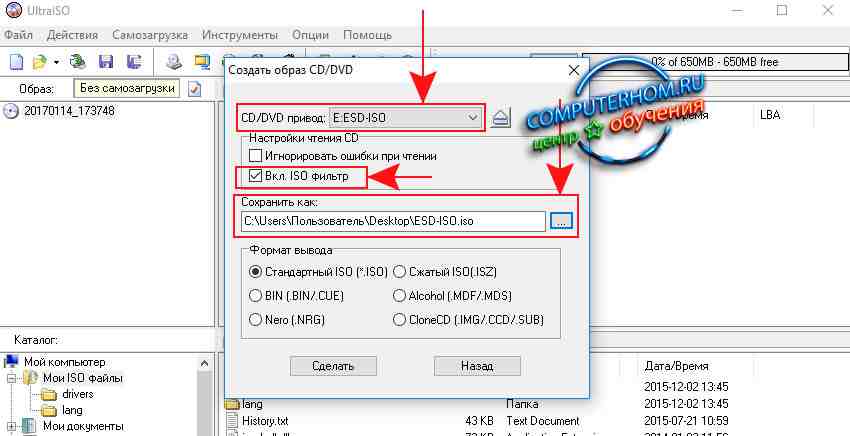
Далее вам нужно будет выбрать путь, где будет сохранен образ диска.
Для этого напротив пункта «Папка» один раз нажимаем левую кнопку мыши, после чего раскроется проводник, где вам нужно будет выбрать локальный диск.
В моем случае я выберу локальный диск (G:), на этот диск будет записан и помещен образ диска.
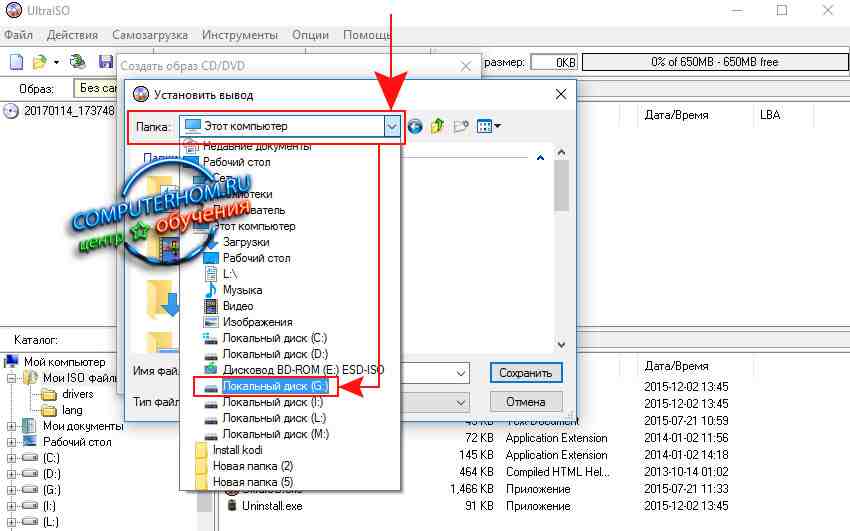
После того как вы укажите локальный диск, вам нужно будет напротив строки «Имя файла» в специальном окошке указать названия нашего диска и нажать на кнопку «Сохранить».
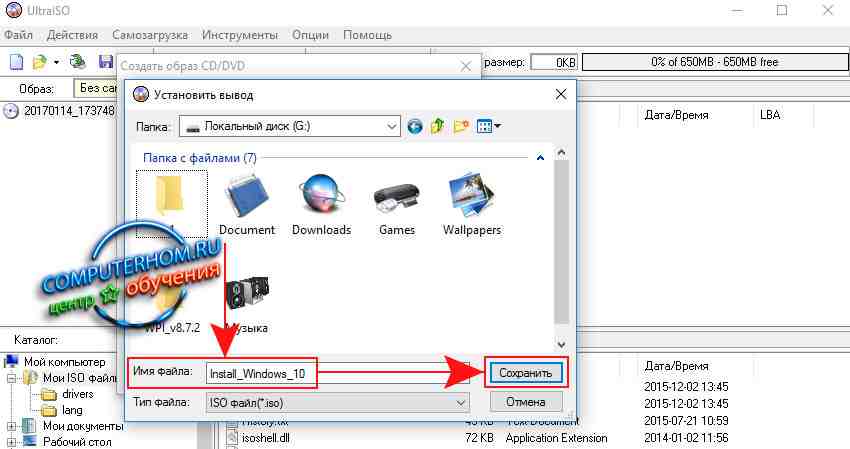
Когда вы нажмете на кнопку «Сохранить», то в пункте «Сохранить как» вы увидите выбранный вами путь сохранения.
Чтобы продолжить и создать образ диска вам остается установить галочку напротив пункта «Стандартный ISO (*.ISO)» и нажать на кнопку «Сделать».
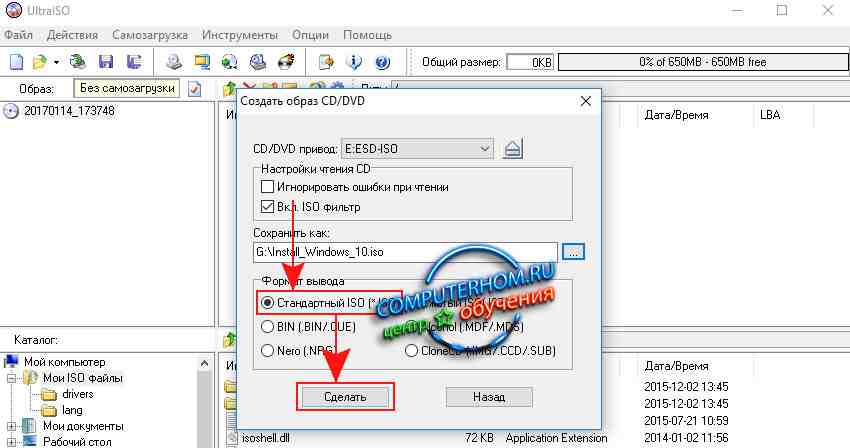
Когда вы нажмете на кнопку «Сделать», на вашем компьютере начнется процесс записи образа диска.
Процесс записи диска может занять от 5 – 10 минут.
Напротив строки готово будет обозначено, сколько процентов записи завершено.
Напротив строки «Прошло» будет указано, сколько времени прошло.
В строке «Осталось» будет указанно, сколько времени осталось до завершения записи вашего диска.
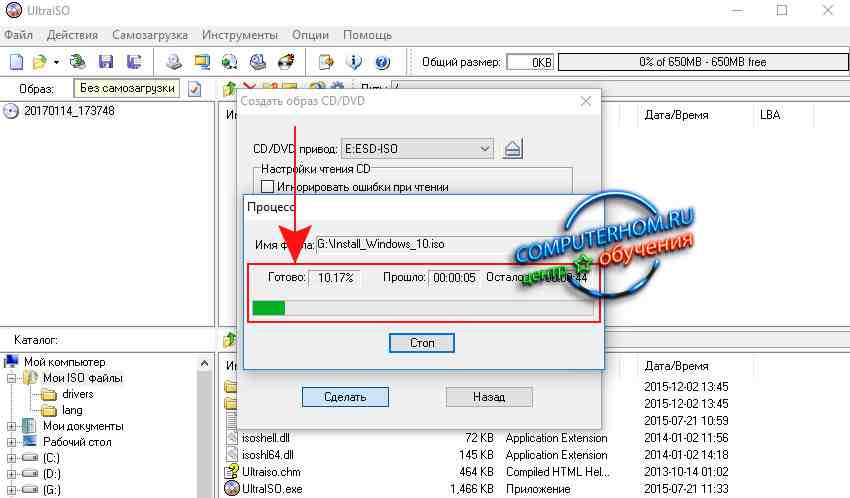
После того как закончится процесс записи диска, на вашем компьютере откроется оповещающие окошко, о том что образ диска был успешно создан, чтобы завершить проделанную работу вам нужно нажать на кнопку «Нет».
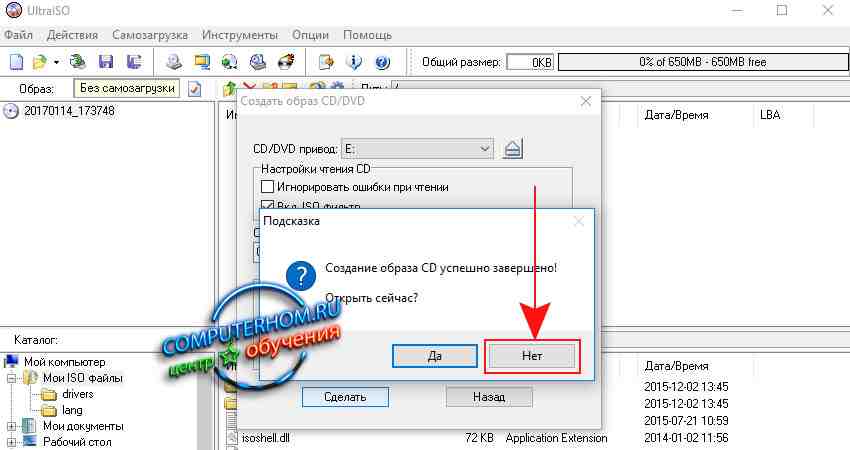
Когда вы нажмете на кнопку «Нет», ваш образ диска будет создан и сохранен на вашем компьютере.
Чтобы посмотреть записанный вами образ диска, вам нужно открыть локальный диск, в который вы указали путь для сохранения вашего образа.
На этом у меня все, всем пока, удачи! До новых встреч на сайте computerhom.ru.
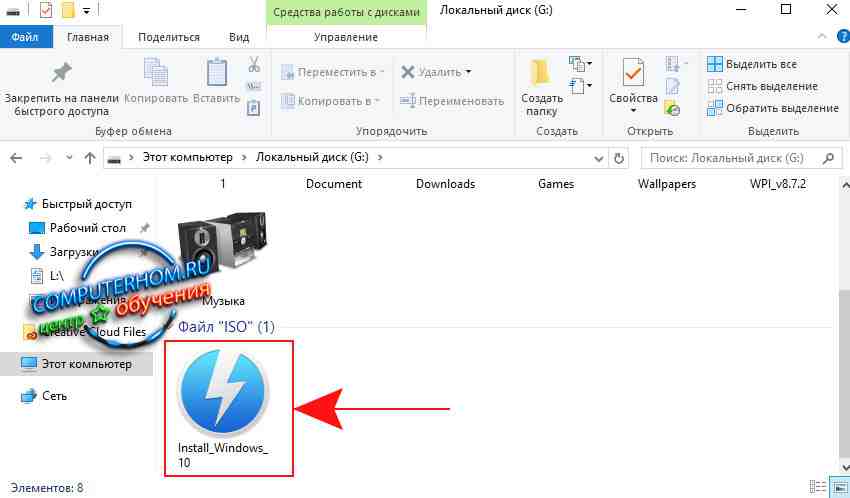
Вы можете оставить комментарии от своего имени, через соц. сервисы